域控制器安装方法二
- 格式:docx
- 大小:473.37 KB
- 文档页数:13
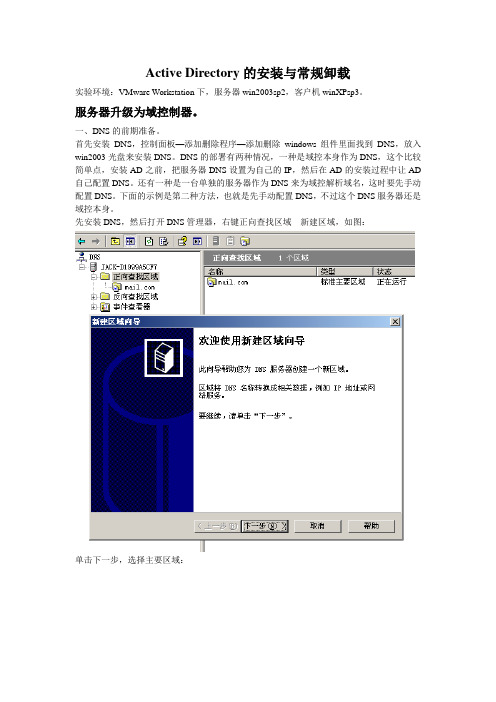
Active Directory的安装与常规卸载实验环境:VMware Workstation下,服务器win2003sp2,客户机winXPsp3。
服务器升级为域控制器。
一、DNS的前期准备。
首先安装DNS,控制面板—添加删除程序—添加删除windows组件里面找到DNS,放入win2003光盘来安装DNS。
DNS的部署有两种情况,一种是域控本身作为DNS,这个比较简单点,安装AD之前,把服务器DNS设置为自己的IP,然后在AD的安装过程中让AD 自己配置DNS。
还有一种是一台单独的服务器作为DNS来为域控解析域名,这时要先手动配置DNS。
下面的示例是第二种方法,也就是先手动配置DNS,不过这个DNS服务器还是域控本身。
先安装DNS,然后打开DNS管理器,右键正向查找区域---新建区域,如图:单击下一步,选择主要区域:填上区域名称 如下:单击下一步,创建新区域文件:单击下一步,这里要选择要选择允许动态更新,因为在创建域的过程中,要向DNS区域中写入A记录、SRV记录、CNAME记录。
如图:单击下一步,完成DNS区域的创建。
新建完成区域后,检查区域的NS和SOA记录是否有误或者可以自行修改为指定DNS服务器的域名,这里指定DNS服务器的域名是,右键新区域--属--名称服务器(即NS记录),修改域名为.如下:然后修改SOA记录如下:点应用—确定,这样DNS的部署就完成了。
接下来安装AD。
二、服务器升级为域控制器。
首先设置服务器IP如下,本机作为DNS,所以DNS为本机IP。
开始--运行,输入dcpromo,出现AD安装向导,开始安装AD。
单击下一步继续安装,出现域控制器类型,是一个新创建的域,选择新域的域控制器:单击下一步,出现如下图,域隶属于树,树隶属于林,这里都是全新的,所以选择在新林中的域:单击下一步,输入域的DNS域名 :下一步,域的NetBIOS保持默认为AD:单击下一步,选择数据库文件夹和日志文件夹,可根据实际情况而定,这里为默认:单击下一步,输入SYSVOL文件夹位置,在NTFS分区上即可,这里为默认:单击下一步,诊断DNS,前面的DNS部署成功,这里诊断通过:单击下一步,权限选择,这里选择不允许匿名用户查找域中信息:单击下一步,输入还原模式密码,从备份中恢复AD时会用到:单击下一步,为本次配置的摘要,确认无误后,单击下一步,开始安装AD:安装完成后如下图所示,点完成,重启计算机后即可以域控管理员的身份登录。
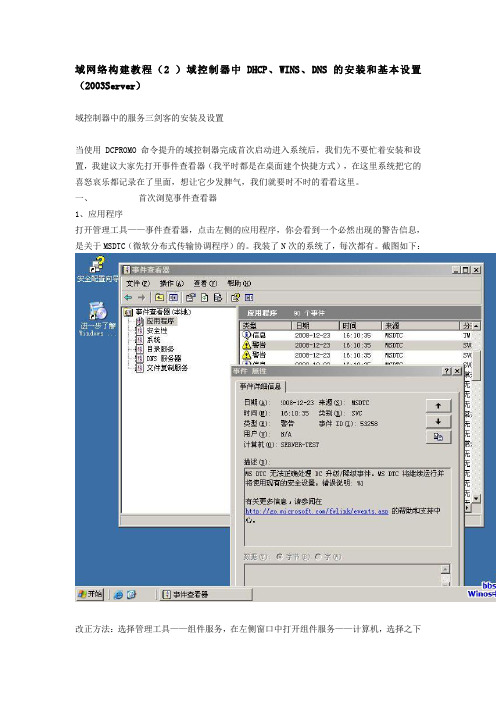
域网络构建教程(2 )域控制器中DHCP、WINS、DNS的安装和基本设置(2003Server)域控制器中的服务三剑客的安装及设置当使用DCPROMO命令提升的域控制器完成首次启动进入系统后,我们先不要忙着安装和设置,我建议大家先打开事件查看器(我平时都是在桌面建个快捷方式),在这里系统把它的喜怒哀乐都记录在了里面,想让它少发脾气,我们就要时不时的看看这里。
一、首次浏览事件查看器1、应用程序打开管理工具——事件查看器,点击左侧的应用程序,你会看到一个必然出现的警告信息,是关于MSDTC(微软分布式传输协调程序)的。
我装了N次的系统了,每次都有。
截图如下:改正方法:选择管理工具——组件服务,在左侧窗口中打开组件服务——计算机,选择之下的我的电脑,打开属性对话框。
如图:选择MSDTC选项卡,点击最下方的安全配置按钮,在弹出的窗口中直接点击确定,关闭它(不用改变其中的任何选项,微软比较搞笑),再点击确定关闭属性窗口。
然后右击窗口左侧的我的电脑,在弹出的菜单中点击停止MSDTC。
如图:之后再次右击我的电脑,在弹出的菜单中点击启动MSDTC。
现在再看看事件查看器,警告变为信息了。
如图:2、浏览其他事件系统项中会有几个警告,其中只有来源是W32Time的这个警告会反复出现。
解决方法是停掉ntpclient服务。
方法如下:在运行中输入regedit回车,运行注册表编辑器,按照下面的路径逐步打开HKEY_LOCAL_MACHINE\SYSTEM\CurrentControlSet\Services\W32Time\TimeProviders\NtpC lient直到在窗口右侧看到Enabled。
把Enabled的值改成0。
如图:其他的警告和错误,如果你仔细观察的话会发现,他们都出现在域控制器第一次正式启动之前。
这主要是因为我们的DNS服务是在升级域控的同时安装的,所以才会有这些与DNS有关的警告,它们都是在升级时产生的。

ActiveDirectory域控制器安装⼿册Active Directory域控制器安装指南1.1Active Directory介绍1.1.1功能介绍Active Directory提供了⼀种⽅式,⽤于管理组成组织⽹络的标识和关系。
Active Directory与Windows Server 2008 R2的集成,为我们带来了开箱即⽤的功能,通过这些功能我们可以集中配置和管理系统、⽤户和应⽤程序设置。
Active Directory域服务(AD DS,Active Directory Domain Services)存储⽬录数据,管理⽤户和域之间的通信,包括⽤户登录过程、⾝份验证,以及⽬录搜索。
此外还集成其它⾓⾊,为我们带来了标识和访问控制特性和技术,这些特性提供了⼀种集中管理⾝份信息的⽅式,以及只允许合法⽤户访问设备、程序和数据的技术。
1.1.2Active Directory域服务AD DS是配置信息、⾝份验证请求和森林中所有对象信息的集中存储位置。
利⽤Active Directory,我们可以在⼀个安全集中的位置中,⾼效地管理⽤户、计算机、组、打印机、应⽤程序以及其它⽀持⽬录的对象。
*审查。
对Active Directory对象的修改可以记录下来,这样我们就可以知道这个对象做了哪些修改,以及被修改属性的历史值和当前值。
*粒度更细的密码。
密码策略可以针对域中单独的组进⾏配置。
不需要每个帐户都使⽤域中相同的密码策略了。
*只读的域控制器。
当域控制器的安全⽆法得到保障时,我们可以部署⼀台只有只读版本Active Directory数据库的域控制器,例如在分⽀办公室,这种环境下域控制器的物理安全都是个问题,⼜如承载了其他⾓⾊的域控制器,其他⽤户也需要登录和管理这台服务器。
只读域控制器(RODC,Read-Only Domain Controllers)的使⽤,可以防⽌在分⽀机构对它潜在的意外修改,然后通过复制导致AD森林数据的损坏。

域控制器建立完整教程 Company number:【0089WT-8898YT-W8CCB-BUUT-202108】[上海360宽带网] [制作人:360宽带网] [] [360宽带网口号:为人民服务] 把一台成员服务器提升为域控制器(一) 目前很多公司的网络中的PC数量均超过10台:按照微软的说法,一般网络中的PC 数目低于10台,则建议采对等网的工作模式,而如果超过10台,则建议采用域的管理模式,因为域可以提供一种集中式的管理,这相比于对等网的分散管理有非常多的好处,那么如何把一台成员服务器提升为域控我们现在就动手实践一下:本篇文章中所有的成员服务器均采用微软的Windows Server 2003,客户端则采用Windows XP。
首先,当然是在成员服务器上安装上Windows Server 2003,安装成功后进入系统,我们要做的第一件事就是给这台成员服务器指定一个固定的IP,在这里指定情况如下:机器名:Server由于Windows Server 2003在默认的安装过程中DNS是不被安装的,所以我们需要手动去添加,添加方法如下:“开始—设置—控制面板—添加删除程序”,然后再点击“添加/删除Windows组件”,则可以看到如下画面:向下搬运右边的滚动条,找到“网络服务”,选中:默认情况下所有的网络服务都会被添加,可以点击下面的“详细信息”进行自定义安装,由于在这里只需要DNS,所以把其它的全都去掉了,以后需要的时候再安装:然后就是点“确定”,一直点“下一步”就可以完成整个DNS的安装。
在整个安装过程中请保证Windows Server 2003安装光盘位于光驱中,否则会出现找不到文件的提示,那就需要手动定位了。
安装完DNS以后,就可以进行提升操作了,先点击“开始—运行”,输入“Dcpromo”,然后回车就可以看到“Active Directory安装向导”在这里直接点击“下一步”:这里是一个兼容性的要求,Windows 95及NT 4 SP3以前的版本无法登陆运行到Windows Server 2003的域控制器,我建议大家尽量采用Windows 2000及以上的操作系统来做为客户端。
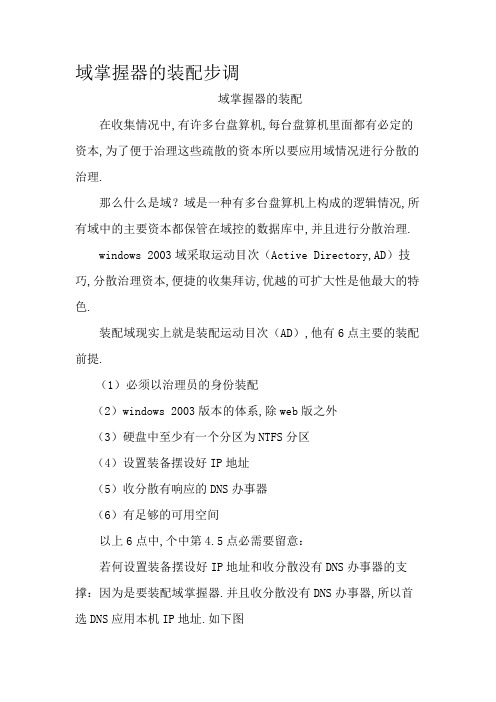
域掌握器的装配步调
域掌握器的装配
在收集情况中,有许多台盘算机,每台盘算机里面都有必定的资本,为了便于治理这些疏散的资本所以要应用域情况进行分散的治理.
那么什么是域?域是一种有多台盘算机上构成的逻辑情况,所有域中的主要资本都保管在域控的数据库中,并且进行分散治理.
windows 2003域采取运动目次(Active Directory,AD)技巧,分散治理资本,便捷的收集拜访,优越的可扩大性是他最大的特色.
装配域现实上就是装配运动目次(AD),他有6点主要的装配前提.
(1)必须以治理员的身份装配
(2)windows 2003版本的体系,除web版之外
(3)硬盘中至少有一个分区为NTFS分区
(4)设置装备摆设好IP地址
(5)收分散有响应的DNS办事器
(6)有足够的可用空间
以上6点中,个中第4.5点必需要留意:
若何设置装备摆设好IP地址和收分散没有DNS办事器的支撑:因为是要装配域掌握器.并且收分散没有DNS办事器,所以首选DNS应用本机IP地址.如下图
一、开端——运行,输入dcpromo 跳出迎接应用Active Directory
装配领导,点击下一步
二、选择域掌握器类型
三、选摘要创建新的域类型
四、请指定新域的名称
五、请指定新域的NetBIOS名称
六、数据库和日记文件文件夹
七、共享的体系卷
八、以下一向默认点击下一步,进行装配.。

把一台成员服务器提升为域控制器(一)目前很多公司的网络中的PC数量均超过10台:按照微软的说法,一般网络中的PC数目低于10台,则建议建议采对等网的工作模式,而如果超过10台,则建议采用域的管理模式,因为域可以提供一种集中式的管理,这相比于对等网的分散管理有非常多的好处,那么如何把一台成员服务器提升为域控?我们现在就动手实践一下:本篇文章中所有的成员服务器均采用微软的Windows Server 2003,客户端则采用Windows XP。
首先,当然是在成员服务器上安装上Windows Server 2003,安装成功后进入系统,我们要做的第一件事就是给这台成员服务器指定一个固定的IP,在这里指定情况如下:机器名:ServerIP:192.168.5.1子网掩码:255.255.255.0DNS:192.168.5.1(因为我要把这台机器配置成DNS服务器)由于Windows Server 2003在默认的安装过程中DNS是不被安装的,所以我们需要手动去添加,添加方法如下:“开始—设置—控制面板—添加删除程序”,然后再点击“添加/删除Windows组件”,则可以看到如下画面:向下搬运右边的滚动条,找到“网络服务”,选中:默认情况下所有的网络服务都会被添加,可以点击下面的“详细信息”进行自定义安装,由于在这里只需要DNS,所以把其它的全都去掉了,以后需要的时候再安装:然后就是点“确定”,一直点“下一步”就可以完成整个DNS的安装。
在整个安装过程中请保证Windows Server 2003安装光盘位于光驱中,否则会出现找不到文件的提示,那就需要手动定位了安装完DNS以后,就可以进行提升操作了,先点击“开始—运行”,输入“Dcpromo”,然后回车就可以看到“Active Directory安装向导”在这里直接点击“下一步”:这里是一个兼容性的要求,Windows 95及NT 4 SP3以前的版本无法登陆运行到Windows Server 2003的域控制器,我建议大家尽量采用Windows 2000及以上的操作系统来做为客户端。
域控制器的安装与维护
一、提升内网环境内的首台域控制器的步骤
1、在开始运行中输入dcpromo.exe,进入域控制器安装向导
2、点击下一步进行过程
3、下一步继续
4、选择新域的域控制器,之后下一步
5、选择新林中的新域选项,下一步
6、填入新建域名,下一步
7、检查NETBIOS域名的正确性,下一步
8、选择活动目录数据库的存储位置,
9、选择域中组策略模板的储存位置,默认
10、选择活动目录集成的DNS组件的安装,之后下一步(此处选择第二项,
第二项在图片中未显示,一共有三项)
11、选择活动目录的兼容模式,选择windows2003兼容模式,下一步
12、确定活动目录故障还原模式的管理员密码,下一步
13、详细信息确认无误后,下一步进行活动目录的安装
14、安装开始
15、安装过程中配置DNS组件
16、安装完成,点击完成重新启动
二、提升额外域控制器步骤:
1、在安装完企业版WIN2003操作系统后,打SP2补丁,以及相关补丁。
2、在IP地址中配置好IP以及主DNS服务器的的地址
3、在开始运行中输入:dcpromo命令,进入域控提升程序
4、选择现有域控的额外域控制器选项,按照正常步骤进行到结束,重启服务器
5、安装DNS组件。
域控服务器安装及设置域控服务器(Domain Controller)是在Windows Server操作系统上安装并设置的一种服务器角色,用于管理和控制整个网络中的用户、计算机和其他资源。
域控服务器建立了一个集中的身份认证和授权机制,为网络提供安全和统一的管理。
以下是域控服务器的安装和设置过程:第一步:准备工作1.确保服务器满足安装要求:首先,确保服务器硬件配置和操作系统版本符合域控服务器的最低要求;其次,确认服务器上没有其他应用程序或服务在运行。
2.配置网络设置:为服务器分配一个静态IP地址,并设置正确的DNS服务器地址。
DNS服务器地址通常设置为本地服务器自身的IP地址。
第二步:安装域控服务器角色1. 打开服务器管理器:在Windows Server操作系统上,打开服务器管理器,可以通过点击任务栏的“开始”按钮,选择“服务器管理器”。
2.添加角色和功能:在服务器管理器中,点击左侧的“管理”选项卡,然后选择“添加角色和功能”链接。
3.选择服务器:在“添加角色和功能向导”中,点击“下一步”,选择要安装域控服务器角色的服务器。
4.选择角色:在“服务器角色”页面中,选择“活动目录域服务”角色,并点击“下一步”。
5.选择功能:在“功能”页面中,没有特殊需求的情况下,保持默认设置,点击“下一步”。
6.安装选择:在“安装”页面中,点击“下一步”。
7.安装过程:在“确认安装选择”页面中,点击“安装”开始安装域控服务器角色。
第三步:配置域控服务器1.等待安装完成:安装过程可能需要一些时间,请耐心等待。
2.完成安装:安装完成后,点击“关闭”。
3.配置域控服务器角色:在服务器管理器中,点击左侧的“完成域控服务器设置”链接,然后按照向导指引进行配置。
4.添加新林或域:在“活动目录域服务安装向导”中,选择“添加一个新的林”(如果需要创建新的域)或“将该服务器提升为域控服务器”(如果已经存在域,需要添加该服务器到现有域中)。
安装域控制器的过程就是安装Active Directory 的过程。
删除域控制器的过程就是删除Active Directory 的过程。
操作要点:“开始| 管理工具| 配置您的服务器向导”,在“服务器角色”中选择“域控制器(Active Directory)”,如果该计算机不是域控制器,则启动“Active Directory 安装向导”后会安装域控制器;如果该计算机已经是域控制器,则会删除域控制器。
操作详解:一、安装域控制器的条件:1、已安装了Windows Server 2003 操作系统;2、服务器上至少要有一个NTFS 分区;3、一个DNS 域名;如果网络中有多个域,各个域名不能重复;4、一个DNS 服务器;负责域名的解析,用于定位域控制器的位置,多个域控制器可共用一个DNS 服务器。
二、域规划:建立域控制器时应该先进行规划,明确该域控制器所管理的域,还需要明确各域之间的关系,这样才不会造成混乱。
在安装活动目录过程中,有两步的选择最重要,如下图:在建立域控制器时,有以下几种情形:1、建立网络中的第一个域选项1:新域的域控制器;选项2:在新林中的域。
2、建立现有域的一个子域选项1:新域的域控制器;选项2:在现有域树中的子域。
这种方式建立的域与现有的某个域自动建立“父子”信任关系。
该域的域名与它的父域必须是邻接的。
3、在现有域林中建立一个新的域树选项1:新域的域控制器;选项2:在现有林中的域树。
这种方式建立的域与现有的某个域树的根域自动建立“树根”信任关系。
该域也成为一棵新域树的根域。
4、在现有域中添加额外的域控制器选项1:现有域的额外域控制器。
这种方式建立的域控制器与该域中已有的域控制器是平等的,当一个域控制器的内容发生变化时,它会自动复制到其它域控制器上。
值得注意的是,如果在额外域控制器上有本地帐户,这些帐户将全部被删除,该域控制器的帐户将和已有的域控制器上的帐户相同。
5、与现有域完全无关的新域选项1:新域的域控制器;选项2:在新林中的域。
【WIN08R2 Active Directory】之二部署企业中Windows Server 2008 R2额外域控制器
版权声明:原创作品,允许转载,转载时请务必以超链接形式标明文章原始出处、作者信息和本声明。
否则将追究法律责任。
/1355103/315536
题外话——谨以此文纪念“痛苦”的交规考试以98分通过。
小弟准备考驾照,最近被交规,就把博文之事放下了。
哈哈哈,今天刚一通过就马上来码字儿了!
通过《部署企业中第一台Windows Server 2008 R2域控制器》(http://liulike.blog.5 /1355103/299629)已经完成了企业中Windows网络域森林的建立。
但是,在企业中对于AD来讲,为了保证安全稳定运行,至少需要两台以上的物理域控制器。
在早期的Windows中可以部署备份域控制器(BDC);到WIN2K后,AD使用额外域控制器和操作主机角色来解决域控制器备份的问题;到了WIN08后,为了增加在分支机构的应用,引入了只读域控制器(RODC)概念,其和读写域控制器同时一同部署从而提高Windows A D的可用性。
在此,主要讨论关于部署当前域的额外域控制器,即读写额外域控制器。
额外域控制器由于不是企业中的第一台域控制器,所以在其部署之前,亦即在创建域森林的时候就应该将其规划妥当。
由此,虽然其没有首台DC部署那样需要注意的事项多,但是对于W IN08R2来讲还是有很多地方值得提及,也与早期的版本不同。
一、DC网络属性的基本配置
其配置情况主要应该参考当前网络规划和首台DC的配置而定,在此就延续前一篇文章所述内容来描述。
由于首台DC被规划为同时充当DNS服务器,因此该台额外域控制器首选DNS
服务器配置项中的值应该指向首台DC的IP地址(如图1)。
但是,在规划时这台额外域控制器同时还要作为域中的DNS服务器,并已经安装配置好DNS服务了,而且还从首台DC
同步的DNS区域数据,那么可以将首选的DNS服务器选项设置为其自身IP地址。
图1
注意:如果企业中有专门的DNS服务器存在,则需要指向这些服务器,而不能指向首台DC。
此外,同样需要将“网络和共享中心”窗口中的“公用网络”更改为“专用网络”。
这样才能保证额外域控制在配置和运行中能够正常与其他服务器和客户通信。
二、准备安装AD服务
WIN08R2安装额外域控制器,依然是通过“服务器管理器”的角色添加来完成初始化的准备工作的。
在角色选择过程中勾选“Active Directory域服务”(如图2),并根据向导完成初始化操作。
图2
三、完成AD服务器的安装
1、通过“运行”对话框执行“dcpromo”,打开“Active Directory域服务安装向导”(如图3),根据建议勾选“使用高级模式安装”,单击“下一步”。
图3
根据AD部署向导,仍然建议选择“使用高级模式安装”。
2、由于现在已经存在AD目录森林,所以在“选择某一部署配置”界面要选择“现有林”。
因为现在是要安装额外域控制器,因此同时选中“向现有域添加域控制器”,单击“下一步”(如图4)。
图4
3、指定要将此额外域控制器安装到的森林,即为哪个森林添加额外域控制器。
在这里建议填写该服务器将要安装到的域,而不要写森林中的其它域。
WIN8R2在这一过程中还同时需要指定具有升级额外域控制器权限的用户。
如果是在工作组中直接升级为额外域控制器,则不能用当前账户凭证进行,只能使用备用凭证。
此外,即使之前将该台作为额外域控制器的服务器已经加入了域,登录进行升级操作的域用户也必须要有在域中添加删除DC权限才能直接使用当前用户凭证,否则也只能使用备用凭证进行操作(如图5)。
图5
对于不同的部署配置,AD安装向导所需要的网络凭证是不相同的,如果实现像前一节中讲述的安装新的森林,只需作为将成为林的第一个域控制器的服务器上的本地管理员组的成员。
但是,若要向现有林中添加新域或删除域,必须是要添加或删除域的父域中的Enterprise Ad mins 组或Domain Admins 组的成员。
Active Directory 域服务安装向导将验证凭据是否足以实现在向导中指定的部署配置,如表1中列出了添加和删除不同的域或DC所需要的权限。
表1
4、指定要将该服务器安装到哪个域,作为其额外域控制器存在(如图6)。
选中之后单击“下一步”。
图6
确定当前额外域控制器物理主机放置的站点(如图7)。
在早期版本中实现非首台DC的安装时是不会出现如此的操作步骤的,在进行选择的时候直接都是很含糊的进行指定,而在WIN0 8R2中,微软把这些步骤进行的细化,并且更加明确了。
这样便于工程师在部署时更能精确的进行配置。
图7
5、单击“下一步”,配置“其它域控制器选项”(如图8)。
此处,由于是安装域中的额外域控制器,对于其是否成为“DNS服务器”,“全局编录”,“只读域控制器(RODC)”在此过程中均可忽略。
其原因如下:
现在森林中已经有了DNS服务器,还要将该服务器作为DNS服务器实现,则可以在完成AD 安装向导后来单独实现;
对于全局编录并非在每台DC上都要建立,所以也可以按其后管理过程中根据需要进行设置。
但是如果是作为某一个站点的第一台DC来讲,在这里还是有必要将其选中,因为建议每个站点至少要有一个GC;
由于在此讲述的是可读写额外域控制器的安装,因此当然是一定不能选择只读域控制器选项的了。
图8
6、单击“下一步”,向导可能会提示“结构主机配置冲突”的对话框(如图9)。
如果域森林在此前只有一台DC,那么在安装额外域控制器,即第二台DC时,肯定会遇到这一提示对话框。
产生这一个提示对话框的原因是因为当前域中的基础结构主机(IM)同时又承载着GC的角色。
图9
IM更新的引用信息是来自其它域的信息,即非本域信息。
在以下两种情况,IM其实是不工作的:
只有一个域时,此时无论把基础结构主控放在哪都无所谓。
因为没有其它域的信息需要引用。
多域环境,所有DC都是GC。
这时基础结构主控也无需工作,因为所有的DC都是GC,GC 拥有其它域的只读信息。
而且IM在GC上运行,将会停止更新对象信息,原因是其已包含对其所拥有的对象的引用。
所以,强烈建议IM和GC不要在同一台DC上共存。
在此,选择“将结构主机角色传送到此域控制器”。
7、对于WIN08R2安装额外域控制器时,可以从介质安装(IFM),而不用通过网络复制所有的目录数据。
将安装介质存储在本地驱动器、可移动媒体(如DVD)或网络共享文件夹上。
执行IFM操作来创建额外域控制器,可以大大降低安装AD时所使用的网络带宽。
但是,网络连接仍然是必要的,以便将所有的新对象和对现有对象的最新更改复制到新的域控制器。
创建安装介质有两种不同的方法:
建议使用Ntdsutil.exe工具来创建,通过该工具的ifm子命令可以创建安装AD目录服务所必需的文件
还可以使用还原系统状态备份并将其用作安装介质,但域控制器的系统状态备份所包含的数据通常要多于执行IFM 操作所需的数据。
注意:若用另一个DC的备份作为安装介质,则应该使用最新的可用备份。
较早的备份需要更
多网络带宽来执行复制。
并且所使用的备份不能比域的墓碑生存时间更早,该生存时间被默认
设置为180天(早期版本的服务器上创建的林中,默认值为60天)。
但是,出于操作的方便和稳妥,在网络资源和服务器资源允许的情况下,建议还是采用通过网络复制来完成(如图10)。
选择“通过网络从现有域控制器复制数据”,单击“下一步”。
图10
8、由于额外域控制器的安装,无论是从网络复制还是通过IFM来进行,都需要从现有DC中复制数据。
通过“源域控制器”界面,可以手动指定将哪台现有DC作为安装期间必须复制的数据的源,也可以让该向导自动选择DC(如图11)。
图11
建议指定安装伙伴时,应选择入站和出站连接数较低的DC,并且不是重要负责使用文件复制服务(FRS)复制伙伴生产或转发更改的设备。
此外,若不使用IFM,系统将在安装伙伴上创建或修改新的NTDS设置对象和新的计算机账户;安装伙伴还会将SYSVOL内容复制到新域控制器上。
注意:
只读域控制器(RODC)永远不能为安装伙伴。
如果安装RODC,则只有运行WIN08或WIN08R2的可写域控制器才可以作为安装伙伴。
如果为现有域安装额外域控制器,则只有该域的DC可以为安装伙伴。
9、指定活动目录数据库文件、日志文件、SYSVOL文件夹存放的位置,并且设置目录还原模式的管理员密码。
在“摘要”页面确认相关设置信息无误,单击“下一步”,直接进行网络复制安装额外域控制器(如图12)。
图12
此处,可以勾选“完成后重新启动”,以便安装完后自动重启更新。
四、完成后简单验证和其它操作
1、与第一台DC相同,安装完成后依然需要对其进行基本的测试和验证。
2、可以把该DC作为DNS服务器,为域中DNS进行备份。
3、为了对域内DC进行负载平衡和降低风险,可以将操作主机进行迁移,尽量分布在不同的DC上。